Gérer les groupes de sécurité à extension messagerie dans Exchange Server
Des groupes de sécurité à extension messagerie peuvent être utilisés pour distribuer des messages et accorder des autorisations d'accès aux ressources dans Exchange et Active Directory. Vous pouvez créer, modifier et supprimer des groupes de sécurité à extension messagerie dans le Centre d'administration Exchange (CAE) ou dans l' Environnement de ligne de commande Exchange Management Shell. Pour plus d'informations sur les groupes de sécurité à extension messagerie, consultez la rubrique Destinataires.
Ce qu'il faut savoir avant de commencer
Durée d'exécution estimée de chaque procédure : 5 minutes.
Des autorisations doivent vous être attribuées avant de pouvoir exécuter cette procédure. Pour voir les autorisations qui vous sont nécessaires, consultez Entrée « Groupes de distribution » dans la rubrique Autorisations des destinataires.
Pour plus d’informations sur l’accès et l’utilisation du Centre d’administration Exchange, consultez Centre d’administration Exchange dans Exchange Server.
Pour en savoir plus sur l'ouverture de l'environnement de ligne de commande Exchange Management Shell dans votre organisation Exchange locale, consultez la rubrique Open the Exchange Management Shell.
Si vous ajoutez ou supprimez des utilisateurs d'un groupe de sécurité à extension messagerie, les utilisateurs ont besoin de se déconnecter puis de se connecter pour que les modifications des autorisations prennent effet.
Pour les groupes de sécurité à extension messagerie, les utilisateurs ne peuvent pas s'ajouter ou se supprimer eux-mêmes du groupe, ils ne peuvent pas non plus envoyer des demandes aux propriétaires du groupe pour rejoindre ou quitter le groupe. Un propriétaire de groupe doit manuellement ajouter et supprimer des membres du groupe d'un groupe de sécurité à extension messagerie.
Si un groupe de sécurité à extension messagerie contient des membres qui ne sont pas à extension messagerie, un rapport de non-remise (également appelé notification d’échec de remise ou message de rebond) est retourné pour ces membres qui ne sont pas à extension messagerie lorsque vous envoyez un message au groupe. Pour empêcher les NDR, vous pouvez développer les membres du groupe dans le champ À du message avant d’envoyer le message (seuls les membres à extension messagerie du groupe s’affichent).
Pour des informations sur les raccourcis clavier applicables aux procédures de cette rubrique, voir Raccourcis clavier dans Exchange 2013Raccourcis clavier dans le Centre d'administration Exchange.
Conseil
Vous rencontrez des difficultés ? Demandez de l’aide en participant aux forums Exchange. Visitez les forums sur : Exchange Server.
Créer des groupes de sécurité à extension messagerie
Lorsque vous créez des groupes dans le CAE, la valeur de la propriété du Nom d'affichage est utilisée pour la valeur de la propriété du Name non consulté (l'identificateur unique pour l'objet de groupe dans la forêt). Étant donné que la valeur du Name a une longueur maximale de 64 caractères, la valeur du Nom d'affichage a également une longueur maximale de 64 caractères lorsque vous créez des groupes dans le CAE.
Lorsque vous créez des groupes dans Exchange Management Shell, le paramètre Name est obligatoire, la valeur doit être unique et la valeur a une longueur maximale de 64 caractères. Le paramètre DisplayName est facultatif (la valeur de Name est utilisée si vous ne l’utilisez pas), la valeur n’est pas obligatoirement unique et la valeur a une longueur maximale de 256 caractères.
Lorsque vous créez des groupes dans le CAE, les groupes sont automatiquement configurés pour accepter uniquement les messages provenant d'expéditeurs (internes) authentifiés. Lorsque vous créez des groupes dans Exchange Management Shell, vous pouvez utiliser le paramètre RequireSenderAuthenticationEnabled avec la valeur
$falseafin que le groupe puisse accepter les messages provenant d’expéditeurs (internes et externes) authentifiés. Après avoir créé le groupe, vous pouvez utiliser le CAE ou l' Environnement de ligne de commande Exchange Management Shell pour modifier ce paramètre.
Utilisez le CAE pour créer un groupe de sécurité à extension messagerie
Dans le Centre d’administration Exchange, accédez à Groupes de destinataires>.
Cliquez sur Nouvelle
 puis sélectionnez Groupe de sécurité dans la liste déroulante qui s’affiche.
puis sélectionnez Groupe de sécurité dans la liste déroulante qui s’affiche.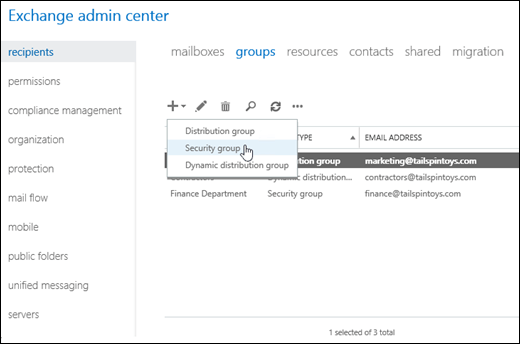
Dans la page Nouveau groupe de sécurité qui s'ouvre, configurez ces paramètres (les valeurs marquées avec un * sont obligatoires) :
* Nom d’affichage : cette valeur doit aider les utilisateurs à reconnaître immédiatement à quoi sert le groupe. Ce nom apparaît sur la liste d'adresses globale, sur le champ À : quand un message électronique est envoyé à ce groupe et dans la liste Groupes dans le CAE. La longueur maximale dans le CAE est de 64 caractères et la valeur doit être unique.
Remarque
Si une stratégie d'attribution de noms de groupe est appliquée, vous devez respecter les contraintes d'attribution de noms en vigueur dans votre organisation. Pour plus d'informations, consultez la rubrique Create a Distribution Group Naming Policy. Si vous souhaitez remplacer la stratégie d'attribution de noms de groupe de votre organisation, consultez la rubrique Override a Distribution Group Naming Policy.
* Alias : cette valeur est utilisée pour générer l’adresse e-mail principale (domaine d’alias<>@ ><). Cette valeur peut contenir des lettres, des chiffres et les caractères !, #, $, %, &, ’, *, +, -, /, =, ?, ^, _, `, {, |, } et ~. Les points (.) sont autorisés, mais chaque point doit être entouré par d'autres caractères valides (par exemple, support.technique). Les caractères Unicode de U+00A1 à U+00FF sont également autorisés, mais sont mappés à des caractères de texte US-ASCII plus adaptés dans l'adresse e-mail principale (par exemple, U+00F6 (ö) est remplacé par oe). L'alias ne peut pas comporter plus de 64 caractères et doit être unique dans la forêt. Quand un utilisateur entre l'alias sur le champ À : d'un message électronique, le nom d'affichage du groupe apparaît.
Remarques : utilisez cette zone pour décrire l’objectif du groupe. Cette description apparaît dans la liste d'adresses globale et dans le volet d'informations du CEA.
Unité d’organisation : l’emplacement par défaut dans Active Directory dépend de l’étendue de destinataire configurée :
Si la portée du destinataire est la forêt Active Directory, la localisation par défaut est le conteneur Utilisateurs du domaine où se trouve l'ordinateur qui exécute le CEA.
Si la portée du destinataire est un domaine spécifique, la localisation par défaut est le conteneur Utilisateurs de ce domaine.
Si la portée du destinataire est une unité d'organisation spécifique (UO), la localisation par défaut est cette UO.
Pour sélectionner une autre UO, cliquez sur Parcourir. La boîte de dialogue Sélectionner une unité d'organisation qui s'ouvre affiche toutes les UO disponibles de la forêt qui se trouvent dans la portée du destinataire indiquée. Sélectionnez l’unité d’organisation de votre choix, puis cliquez sur OK.
* Propriétaires : par défaut, la personne qui crée le groupe est le propriétaire. Tous les groupes doivent avoir au moins un propriétaire. Les propriétaires du groupe peuvent :
modifier les propriétés du groupe ;
modifier les propriétés du groupe ;
supprimer le groupe ;
approuver les messages envoyés au groupe (si la modération est activée)
Pour ajouter des propriétaires, cliquez sur Ajouter
 Dans la boîte de dialogue Sélectionner des Propriétaires qui s'affiche, sélectionnez un ou plusieurs propriétaires, cliquez sur Ajouter, puis cliquez sur OK.
Dans la boîte de dialogue Sélectionner des Propriétaires qui s'affiche, sélectionnez un ou plusieurs propriétaires, cliquez sur Ajouter, puis cliquez sur OK.Pour supprimer des propriétaires, sélectionnez le propriétaire dans la liste, puis cliquez sur Supprimer

Membres
Pour ajouter des membres au groupe, cliquez sur Ajouter
 Dans la boîte de dialogue Sélectionner des Membres qui s'affiche, sélectionnez un ou plusieurs membres, cliquez sur Ajouter, puis cliquez sur OK.
Dans la boîte de dialogue Sélectionner des Membres qui s'affiche, sélectionnez un ou plusieurs membres, cliquez sur Ajouter, puis cliquez sur OK.Pour supprimer des membres, sélectionnez le membre dans la liste, puis cliquez sur Supprimer
 .
.Ajouter des propriétaires de groupe en tant que membres : lorsque cette case à cocher est activée, vous n’avez pas besoin d’inclure manuellement les propriétaires de groupe dans la liste des membres. Si vous ne voulez pas que les propriétaires du groupe soient membres du groupe, désactivez cette case à cocher.
L’approbation du propriétaire est requise : pour les groupes de sécurité à extension messagerie, les demandes utilisateur de rejoindre le groupe ne sont pas envoyées aux propriétaires du groupe, quel que soit l’état de cette case à cocher (sélectionnée ou non sélectionnée). Un propriétaire de groupe doit manuellement ajouter et supprimer des membres du groupe d'un groupe de sécurité à extension messagerie.
Lorsque vous avez terminé, cliquez sur Enregistrer.
Utilisez l' Environnement de ligne de commande Exchange Management Shell pour créer un groupe de sécurité à extension messagerie
Pour créer un groupe de sécurité à extension messagerie, utilisez la syntaxe suivante :
New-DistributionGroup -Type Security -Name <UniqueName> [-IgnoreNamingPolicy] [-Alias <Alias>] [-DisplayName "<DisplayName>"] [-Notes "<Description>"] [-OrganizationalUnit <OU>] [-ManagedBy "<owner1>","<owner2>"...] [-Members "<member1>","<member2>"...] [-CopyOwnerToMember] [-MemberJoinRestriction <Closed | ApprovalRequired>] [-RequireSenderAuthenticationEnabled <$true | $false>]
Cet exemple crée un groupe de sécurité avec ces paramètres :
Nom : Gestionnaires de serveurs de fichiers. Cette valeur est également utilisée pour le nom complet, car nous n’utilisons pas le paramètre DisplayName . Si une stratégie de nommage de groupe est appliquée, vous pouvez utiliser le commutateur IgnoreNamingPolicy pour remplacer la stratégie.
Alias : fsadmin. Si nous n’avons pas utilisé le paramètre Alias , la valeur du paramètre Name est utilisée, avec les espaces supprimés (FileServerManagers dans cet exemple).
Description : Aucune, car nous n’utilisons pas le paramètre Notes .
Unité d’organisation : emplacement par défaut spécifié par l’étendue du destinataire, car nous n’utilisons pas le paramètre OrganizationalUnit .
Propriétaires : le compte d’utilisateur qui crée le groupe est le seul propriétaire, car nous n’utilisons pas le paramètre ManagedBy .
Membres : Bishamon Tamura et Valeria Barrios. Étant donné que nous utilisons le commutateur CopyOwnerToMember , le propriétaire du groupe est également membre.
Demandes d’utilisateur pour rejoindre le groupe : pour les groupes de sécurité à extension messagerie, les demandes d’utilisateur pour rejoindre le groupe ne sont pas envoyées aux propriétaires du groupe, quelle que soit la valeur du paramètre MemberJoinRestriction (
ApprovalRequiredouClosed). Un propriétaire de groupe doit manuellement ajouter et supprimer des membres du groupe d'un groupe de sécurité à extension messagerie.Accepter les messages d’expéditeurs externes : Non, car nous n’utilisons pas le paramètre RequireSenderAuthenticationEnabled et la valeur par défaut est
$true.
New-DistributionGroup -Type Security -Name "File Server Managers" -Alias fsadmin -Members "Bishamon Tamura","Valeria Barrios" -CopyOwnerToMember
Pour obtenir des informations détaillées sur la syntaxe et les paramètres, consultez la rubrique New-DistributionGroup.
Comment savoir si cela a fonctionné ?
Pour vérifier que la création d’un groupe de sécurité à extension messagerie s’est correctement effectuée, procédez comme suit :
Dans le Centre d’administration Exchange, accédez à Groupes de destinataires>. Vérifiez que le groupe est répertorié et que la valeur du Type de groupe est Groupe de sécurité.
Dans l' Environnement de ligne de commande Exchange Management Shell, exécutez cette commande et vérifiez que le groupe est répertorié :
Get-DistributionGroup -Filter "RecipientType -eq 'MailUniversalSecurityGroup'"Dans Exchange Management Shell, remplacez GroupIdentity> par< l’identité du groupe (par exemple, nom, alias ou adresse e-mail), puis exécutez cette commande pour vérifier les valeurs de propriété :
Get-DistributionGroup -Identity <GroupIdentity> | Format-List
Afficher ou modifier des groupes de sécurité à extension messagerie
Lorsque vous modifiez des groupes dans le CAE, la longueur maximale pour la propriété du Nom d'affichage est désormais de 256 caractères, et la valeur ne doit pas nécessairement être unique. Cette valeur n'affecte plus la valeur de la propriété du Name non consulté (l'identificateur unique pour l'objet du groupe dans la forêt). Vous ne pouvez pas utiliser le CAE pour modifier la valeur du Name d'un groupe existant.
Lorsque vous modifiez des groupes dans Exchange Management Shell, la longueur maximale de la valeur du paramètre Name est toujours de 64 caractères et la valeur doit être unique. La longueur maximale pour la valeur du paramètre DisplayName est toujours de 256 caractères, et la valeur ne doit pas nécessairement être unique.
Utiliser le CAE pour afficher ou modifier un groupe de sécurité à extension messagerie
Dans le Centre d’administration Exchange, accédez à Groupes de destinataires>.
Dans la liste de groupes, recherchez le groupe de sécurité à extension messagerie que vous souhaitez afficher ou modifier. Vous pouvez effectuer les opérations suivantes :
parcourir la liste de groupes ;
Cliquez sur
 entrez une partie du nom, de l’adresse e-mail ou de l’alias du groupe.
entrez une partie du nom, de l’adresse e-mail ou de l’alias du groupe.Cliquez sur Plus d’options
 >Recherche avancée pour rechercher le groupe.
>Recherche avancée pour rechercher le groupe.cliquer sur l'en-tête de colonne Type de groupe pour trier les groupes par Groupe de sécurité.
Une fois que vous avez trouvé le groupe de sécurité à extension messagerie que vous souhaitez modifier, sélectionnez-le, puis cliquez sur Modifier
 .
.
Sur la page Modifier le groupe de sécurité qui s'ouvre, cliquez sur un des onglets pour afficher ou modifier les paramètres du groupe :
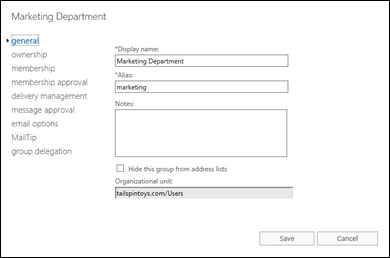
Lorsque vous avez terminé, cliquez sur Enregistrer ou Annuler.
Généralités
Utilisez cet onglet pour afficher ou modifier les informations de base relatives au groupe.
Nom d’affichage : cette valeur doit aider les utilisateurs à reconnaître immédiatement à quoi sert le groupe. Ce nom apparaît sur la liste d'adresses globale, sur le champ À : quand un message électronique est envoyé à ce groupe et dans la liste Groupes dans le CAE. La longueur maximale est de 256 caractères, et la valeur ne doit pas nécessairement être unique.
Alias : cette valeur est utilisée pour générer l’adresse e-mail principale (domaine d’alias<>@ ><). Cette valeur peut contenir des lettres, des chiffres et les caractères !, #, $, %, &, ’, *, +, -, /, =, ?, ^, _, `, {, |, } et ~. Les points (.) sont autorisés, mais chaque point doit être entouré par d'autres caractères valides (par exemple, support.technique). Les caractères Unicode de U+00A1 à U+00FF sont également autorisés, mais sont mappés à des caractères de texte US-ASCII plus adaptés dans l'adresse e-mail principale (par exemple, U+00F6 (ö) est remplacé par oe). L'alias ne peut pas comporter plus de 64 caractères et doit être unique dans la forêt. Quand un utilisateur entre l'alias sur le champ À : d'un message électronique, le nom d'affichage du groupe apparaît.
Lorsque vous modifiez la valeur d'alias, l'adresse e-mail principale précédente est conservée comme adresse proxy pour le groupe.
Remarques : utilisez cette zone pour décrire l’objectif du groupe. Cette description apparaît dans la liste d'adresses globale et dans le volet d'informations du CEA.
Masquer ce groupe des listes d’adresses : activez cette case à cocher si vous ne souhaitez pas que les utilisateurs voient le groupe dans la liste d’adresses globale. Si cette case à cocher est activée, un expéditeur doit connaître et entrer l'alias ou l'adresse e-mail du groupe pour envoyer des messages au groupe.
Unité d’organisation : cette zone en lecture seule affiche l’emplacement de l’objet de groupe dans Active Directory. Vous devez utiliser des utilisateurs et ordinateurs Active Directory pour déplacer le groupe dans une autre UO.
Propriété
Utilisez cette section pour attribuer des propriétaires du groupe. Tous les groupes doivent avoir au moins un propriétaire. Les propriétaires du groupe peuvent :
modifier les propriétés du groupe ;
modifier les propriétés du groupe ;
ajouter ou supprimer des membres du groupe ;
approuver les demandes visant à quitter ou à rejoindre le groupe (le cas échéant) ;
approuver les messages envoyés au groupe (si la modération est activée)
Pour ajouter des propriétaires, cliquez sur Ajouter![]() Dans la boîte de dialogue Sélectionner des Propriétaires qui s'affiche, sélectionnez un ou plusieurs propriétaires, cliquez sur Ajouter, puis cliquez sur OK.
Dans la boîte de dialogue Sélectionner des Propriétaires qui s'affiche, sélectionnez un ou plusieurs propriétaires, cliquez sur Ajouter, puis cliquez sur OK.
Pour supprimer des propriétaires, sélectionnez le propriétaire dans la liste, puis cliquez sur Supprimer![]()
Appartenance
Utilisez cet onglet pour ajouter ou supprimer des membres du groupe. Les propriétaires du groupe ne doivent pas nécessairement en être membres.
Pour ajouter des membres au groupe, cliquez sur Ajouter![]() Dans la boîte de dialogue Sélectionner des Membres qui s'ouvre, sélectionnez un ou plusieurs membres, cliquez sur Ajouter, puis cliquez sur OK.
Dans la boîte de dialogue Sélectionner des Membres qui s'ouvre, sélectionnez un ou plusieurs membres, cliquez sur Ajouter, puis cliquez sur OK.
Pour supprimer des membres, sélectionnez le membre dans la liste, puis cliquez sur Supprimer![]() .
.
Approbation d’appartenance
Pour les groupes de sécurité à extension messagerie, les demandes d’utilisateur pour rejoindre le groupe ne sont pas envoyées aux propriétaires du groupe, quel que soit l’état de la case à cocher L’approbation du propriétaire est obligatoire (activée ou désactivée). Le propriétaire du groupe doit ajouter ou supprimer manuellement des membres du groupe d'un groupe de sécurité à extension messagerie .
Gestion de la remise des messages
Utilisez cet onglet pour contrôler qui est autorisé à envoyer des messages au groupe.
Expéditeurs uniquement au sein de mon organisation : le groupe accepte uniquement les messages provenant d’expéditeurs (internes) authentifiés. Il s’agit du paramètre par défaut.
Expéditeurs à l’intérieur et à l’extérieur de mon organisation : le groupe accepte les messages des expéditeurs authentifiés et non authentifiés (internes et externes).
Limitez les expéditeurs internes qui peuvent envoyer des messages au groupe en cliquant sur Ajouter
 Dans la boîte de dialogue Sélectionner les Expéditeurs Autorisés qui s'affiche, sélectionnez un ou plusieurs expéditeurs, cliquez sur Ajouter, puis cliquez sur OK. Seuls les expéditeurs spécifiés peuvent envoyer des messages au groupe.
Dans la boîte de dialogue Sélectionner les Expéditeurs Autorisés qui s'affiche, sélectionnez un ou plusieurs expéditeurs, cliquez sur Ajouter, puis cliquez sur OK. Seuls les expéditeurs spécifiés peuvent envoyer des messages au groupe.Pour supprimer les expéditeurs internes autorisés à envoyer des messages au groupe, sélectionnez l’expéditeur dans la liste, puis cliquez sur Supprimer

Importante
Les contacts de messagerie sont toujours considérés comme des expéditeurs (externes) non authentifiés. Si vous sélectionnez Uniquement les expéditeurs au sein de mon organisation et ajoutez le contact de messagerie à la liste des expéditeurs internes approuvés, les messages envoyés au groupe par le contact de messagerie seront refusés.
Approbation de messages
Utilisez cet onglet pour configurer les paramètres de modération pour les messages qui sont envoyés au groupe.
Les messages envoyés à ce groupe doivent être approuvés par un modérateur : cette case à cocher n’est pas activée par défaut. Si vous cochez cette case, les messages envoyés au groupe doivent être approuvés par les modérateurs spécifiés avant d'être remis aux membres du groupe. Lorsque vous sélectionnez cette option, vous pouvez configurer ces paramètres supplémentaires :
Modérateurs de groupe : pour les groupes de sécurité à extension messagerie, les propriétaires de groupe ne sont pas automatiquement utilisés comme modérateurs. Vous devez spécifier au moins un modérateur ici lorsque la modération est activée.
Pour ajouter des modérateurs, cliquez sur Ajouter
 Dans la boîte de dialogue Sélectionner les Modérateurs de Groupe qui s'affiche, sélectionnez un ou plusieurs modérateurs (qui peuvent inclure des propriétaires du groupe), cliquez sur Ajouter, puis cliquez sur OK.
Dans la boîte de dialogue Sélectionner les Modérateurs de Groupe qui s'affiche, sélectionnez un ou plusieurs modérateurs (qui peuvent inclure des propriétaires du groupe), cliquez sur Ajouter, puis cliquez sur OK.Pour supprimer des modérateurs, sélectionnez le modérateur dans la liste, puis cliquez sur Supprimer
 .
.Expéditeurs qui n’ont pas besoin d’approbation de message : pour configurer les expéditeurs qui peuvent contourner la modération pour le groupe (envoyer des messages directement aux membres du groupe), cliquez sur Ajouter
 . Dans la boîte de dialogue Sélectionner des Expéditeurs qui s'affiche, sélectionnez un ou plusieurs expéditeurs, cliquez sur Ajouter, puis cliquez sur OK.
. Dans la boîte de dialogue Sélectionner des Expéditeurs qui s'affiche, sélectionnez un ou plusieurs expéditeurs, cliquez sur Ajouter, puis cliquez sur OK.Pour supprimer des expéditeurs, sélectionnez l’expéditeur dans la liste, puis cliquez sur Supprimer

Vous n'avez pas besoin d'inclure les modérateurs dans la liste des expéditeurs qui contournent la modération. Les messages qui sont envoyés au groupe par un modérateur ne font pas l'objet d'une modération.
Sélectionner les notifications de modération : ce paramètre configure la façon dont les expéditeurs de messages sont avertis lorsque leurs messages ne sont pas approuvés par un modérateur :
Avertir tous les expéditeurs lorsque leurs messages ne sont pas approuvés : les expéditeurs authentifiés et non authentifiés (internes et externes) sont avertis lorsque leurs messages ne sont pas approuvés par un modérateur de groupe. Il s’agit de la valeur par défaut.
Avertir les expéditeurs de votre organisation lorsque leurs messages ne sont pas approuvés : seuls les expéditeurs authentifiés (internes) sont avertis lorsque leurs messages ne sont pas approuvés par un modérateur de groupe.
N’avertir personne lorsqu’un message n’est pas approuvé : les expéditeurs ne sont pas avertis lorsque leurs messages ne sont pas approuvés par un modérateur de groupe.
Options de messagerie électronique
Utilisez cet onglet pour afficher ou modifier les adresses e-mail qui sont configurées pour le groupe.
Adresse e-mail : par défaut, vous utilisez ce paramètre pour ajouter des adresses e-mail supplémentaires pour le groupe (également appelées adresses proxy).
Par défaut, l'adresse e-mail principale (également appelée l'adresse Répondre à ou l'adresse de réponse) est configurée par la stratégie d'adresse e-mail appliquée au groupe. Pour plus d’informations sur les stratégies d’adresse de messagerie, consultez Stratégies d’adresse de messagerie dans Exchange Server. L'adresse e-mail principale affichée ici est en gras, et contient la valeur en lettres majuscules SMTP dans la colonne Type.
Pour spécifier manuellement l'adresse e-mail principale du groupe dans ce cas, vous devez désactiver la case à cocher Mettre automatiquement à jour les adresses e-mail basées sur la stratégie d'adresse e-mail appliquée à ce destinataire. Notez que la désactivation de cette case à cocher empêche les mises à jour automatiques des adresses e-mail du groupe par le biais de stratégies d'adresse e-mail.
Pour ajouter une nouvelle adresse e-mail pour le groupe, cliquez sur Ajouter
 In the New email address page that opens, select one of these options:
In the New email address page that opens, select one of these options:Type d’adresse e-mail : sélectionnez SMTP. Dans la zone Adresse e-mail , tapez l’adresse e-mail (par exemple, helpdesk@contoso.com). Le domaine doit être un domaine accepté configuré pour votre organisation. Pour plus d’informations, consultez Domaines acceptés dans Exchange Online.
Sur la page précédente, si vous avez laissé la case à cocher Mettre à jour automatiquement les adresses e-mail en fonction de la stratégie d'adresse e-mail applicable à ce destinataire activée, l'adresse e-mail est ajoutée au groupe sous la forme d'une adresse proxy (il n'existe aucune case à cocher Définir comme adresse de réponse sur cette page).
Sur la page précédente, si vous avez désactivé la case à cocher Mettre à jour automatiquement les adresses e-mail en fonction de la stratégie d'adresse e-mail applicable à ce destinataire, vous pouvez sélectionner Définir comme adresse de réponse. Ce paramètre ajoute la nouvelle adresse e-mail comme adresse e-mail principale, et l'adresse e-mail principale précédente est conservée sous la forme d'une adresse proxy. Si vous ne sélectionnez pas Définir comme adresse de réponse, l'adresse e-mail est ajoutée sous la forme d'une adresse proxy, et l'adresse e-mail principale est inchangée.
Type d’adresse e-mail : sélectionnez Entrer un type d’adresse personnalisée. Tapez le type d'adresse e-mail personnalisée (par exemple, X400). Dans la case Adresse e-mail, tapez l'adresse e-mail personnalisée.
Remarque: À l'exception des adresses X.400, Exchange ne valide pas la mise en forme correcte des adresses e-mail personnalisées. Vous devez veiller à ce que l'adresse e-mail personnalisée soit conforme aux exigences de mise en forme pour ce type d'adresse.
Lorsque vous avez terminé, cliquez sur OK.
Pour modifier une adresse e-mail existante pour le groupe, sélectionnez-la dans la liste, puis cliquez sur Modifier
 . Notez que vous ne pouvez pas modifier le type d'adresse e-mail, seulement l'adresse e-mail.
. Notez que vous ne pouvez pas modifier le type d'adresse e-mail, seulement l'adresse e-mail.Pour supprimer une adresse e-mail existante du groupe, sélectionnez-la dans la liste, puis cliquez sur Supprimer
 Notez que vous ne pouvez pas supprimer l'adresse e-mail principale.
Notez que vous ne pouvez pas supprimer l'adresse e-mail principale.
Infos-courrier
Utilisez cet onglet pour ajouter une info courrier personnalisée pour le groupe. Les infos courrier alertent les utilisateurs d'éventuels problèmes avant qu'ils n'envoient un message au groupe. Pour plus d'informations sur les infos courrier, consultez la rubrique Configure Custom MailTips for Recipients.
Remarque
Les infos courrier peuvent comporter des balises HTML, mais les scripts ne sont pas autorisés. Une info courrier personnalisée ne doit pas comporter plus de 175 caractères affichés. Les balises HTML ne sont pas prises en compte dans cette limite.
Délégation de groupe
Utilisez cet onglet pour attribuer des autorisations au groupe pour un utilisateur (appelé un délégué).
Envoyer en tant que : les utilisateurs spécifiés peuvent envoyer des messages qui semblent être envoyés par le groupe. L'expéditeur réel n'est pas révélé, et les réponses à ces messages sont remises au groupe.
Envoyer au nom : les utilisateurs spécifiés peuvent envoyer au nom du groupe. Bien que les messages envoyés au nom du groupe affichent clairement l’expéditeur dans la ligne De (<Expéditeur> au nom du <groupe>), les réponses à ces messages sont remises au groupe, et non à l’expéditeur.
Pour ajouter des délégués, cliquez sur l’icône Ajouter![]() pour obtenir l’autorisation appropriée. Dans la boîte de dialogue qui s'affiche, sélectionnez un ou plusieurs délégués, cliquez sur Ajouter, puis cliquez sur OK.
pour obtenir l’autorisation appropriée. Dans la boîte de dialogue qui s'affiche, sélectionnez un ou plusieurs délégués, cliquez sur Ajouter, puis cliquez sur OK.
Une fois que vous avez attribué une de ces autorisations, le délégué peut sélectionner le groupe pour le champ De dans Outlook ou Outlook sur le web (anciennement appelé Outlook Web App).
Pour supprimer des délégués, sélectionnez le délégué dans la liste appropriée, puis cliquez sur Supprimer![]()
Utilisez l' Environnement de ligne de commande Exchange Management Shell pour modifier un groupe de sécurité à extension messagerie
Vous utilisez le cmdlet Set-DistributionGroup pour modifier des groupes de sécurité à extension messagerie. Voici quelques paramètres intéressants que vous pouvez configurer à l'aide du cmdlet Set-DistributionGroup qui ne sont pas disponibles dans le CAE ou sur le cmdlet New-DistributionGroup:
Configurez les valeurs des propriétés CustomAttribute1 à CustomAttribute15 (paramètres CustomAttribute1 à CustomAttribute15 ).
Configurez MailTips dans différentes langues (paramètre MailTipTranslations ).
Configurez la taille maximale des messages qui peuvent être envoyés ou envoyés à partir du groupe (les paramètres MaxReceiveSize et MaxSendSize ).
Au lieu de spécifier les destinataires internes autorisés à envoyer des messages au groupe, vous pouvez spécifier les destinataires internes qui ne sont pas autorisés à envoyer des messages au groupe (paramètre RejectMessagesFromSendersOrMembers ).
Pour obtenir des informations détaillées sur la syntaxe et les paramètres, voir Set-DistributionGroup.
Cet exemple configure la valeur DoNotMigrate pour la propriété CustomAttribute5 du groupe nommé Projet Expérimental.
Set-DistributionGroup -Identity "Experimental Project" -CustomAttribute5 DoNotMigrate
Cet exemple ajoute la traduction espagnole pour l’info-courrier en anglais existante, « Veuillez autoriser 4 jours ouvrables pour une réponse aux messages envoyés à ce groupe » configurée sur le groupe events@contoso.comde sécurité à extension messagerie .
Set-DistributionGroup -Identity events@contoso.com -MailTipTranslations @{Add="ES:Espere 4 días hábiles para responder a los mensajes enviados a este grupo."}
Comment savoir si cela a fonctionné ?
Pour vérifier que la modification d’un groupe de sécurité à extension messagerie s’est correctement effectuée, procédez comme suit :
Dans le CENTRE d’administration Exchange, accédez àGroupes>de destinataires>, sélectionnez le groupe de sécurité à extension messagerie (la valeur Type de groupe est Groupe de sécurité) > cliquez sur l’icône Modifier
 vérifiez les valeurs de propriété.
vérifiez les valeurs de propriété.Dans Exchange Management Shell, remplacez GroupIdentity> par< l’identité du groupe (par exemple, nom, alias ou adresse e-mail), puis exécutez cette commande pour vérifier les valeurs de propriété :
Get-DistributionGroup -Identity <GroupIdentity> | Format-List
Utilisez l' Environnement de ligne de commande Exchange Management Shell pour afficher les groupes de sécurité à extension messagerie
Utilisez le cmdlet Get-DistributionGroup pour afficher les groupes de sécurité à extension messagerie.
Cet exemple renvoie la liste récapitulative de tous les groupes de sécurité de l'organisation.
Get-DistributionGroup -ResultSize unlimited -Filter "RecipientTypeDetails -eq 'MailUniversalSecurityGroup'"
Cet exemple renvoie des informations détaillées sur le groupe de sécurité à extension messagerie nommé Support technique.
Get-DistributionGroup -Identity "Help Desk" | Format-List
Pour obtenir des informations détaillées sur la syntaxe et les paramètres, voir Get-DistributionGroup.
Supprimer les groupes de sécurité à extension messagerie
Utiliser le CAE pour supprimer un groupe de sécurité à extension messagerie
Dans le Centre d’administration Exchange, accédez à Groupes de destinataires>.
Dans la liste de groupes, recherchez le groupe de sécurité que vous souhaitez supprimer. Vous pouvez :
parcourir la liste de groupes ;
Cliquez sur
 entrez une partie du nom, de l’adresse e-mail ou de l’alias du groupe.
entrez une partie du nom, de l’adresse e-mail ou de l’alias du groupe.Cliquez sur Plus d’options
 >Recherche avancée pour rechercher le groupe.
>Recherche avancée pour rechercher le groupe.cliquer sur l'en-tête de colonne Type de groupe pour trier les groupes par Groupe de sécurité.
Une fois que vous avez trouvé le groupe de sécurité à supprimer, sélectionnez-le, cliquez sur Supprimer
 , puis cliquez sur Oui dans le message d’avertissement qui s’affiche.
, puis cliquez sur Oui dans le message d’avertissement qui s’affiche.
Utilisez l' Environnement de ligne de commande Exchange Management Shell pour supprimer un groupe de sécurité à extension messagerie
Pour supprimer un groupe de sécurité à extension messagerie, utilisez la syntaxe suivante :
Remove-DistributionGroup -Identity <GroupIdentity>
Cet exemple supprime le groupe de sécurité à extension messagerie qui a la valeur d'alias contractors.
Remove-DistributionGroup -Identity contractors
Comment savoir si cela a fonctionné ?
Pour vérifier que la suppression d’un groupe de sécurité à extension messagerie s’est correctement effectuée, procédez comme suit :
Dans le Centre d’administration Exchange, accédez àGroupes dedestinataires> et vérifiez que le groupe n’est pas répertorié. Notez que vous devrez peut-être cliquer sur
 .
.Dans l' Environnement de ligne de commande Exchange Management Shell, exécutez cette commande et vérifiez que le groupe n'est pas répertorié :
Get-DistributionGroup -Filter "RecipientType -eq 'MailUniversalSecurityGroup'"Dans Exchange Management Shell, remplacez GroupIdentity> par< l’identité du groupe (par exemple, nom, alias ou adresse e-mail), puis exécutez cette commande pour vérifier que le groupe n’est pas retourné :
Get-DistributionGroup -Identity <GroupIdentity> | Format-ListDans l' Environnement de ligne de commande Exchange Management Shell, exécutez cette commande et vérifiez que le groupe est répertorié :
Get-Group -Filter "RecipientTypeDetails -eq 'UniversalSecurityGroup'"
Activation ou désactivation de la messagerie de groupes de sécurité existants
Pour activer la messagerie d'un groupe de sécurité universel existant dont la messagerie n'est pas encore activée, ou pour désactiver la messagerie d'un groupe de sécurité à extension messagerie existant, vous ne pouvez pas utiliser le CAE. Vous pouvez uniquement utiliser l'Environnement de ligne de commande Exchange Management Shell.
Utilisez l' Environnement de ligne de commande Exchange Management Shell pour activer la messagerie d'un groupe de sécurité existant
Pour activer la messagerie d'un groupe de sécurité universel existant, utilisez la syntaxe suivante :
Enable-DistributionGroup -Identity <GroupIdentity> [-Alias <Alias>] [-DisplayName <DisplayName>] [-PrimarySMTPAddress <EmailAddress>]
Cet exemple active la messagerie du groupe de sécurité universel existant nommé Support technique avec les paramètres suivants :
Alias : hdesk. Si nous n’avons pas utilisé le paramètre Alias , la valeur du paramètre Name est utilisée, avec les espaces supprimés (HelpDesk dans cet exemple).
Nom d’affichage : étant donné que nous n’utilisons pas le paramètre DisplayName , la valeur de la propriété Name existante du groupe est utilisée pour le nom d’affichage.
Adresse e-mail principale : étant donné que nous utilisons le paramètre Alias, l’adresse e-mail principale du groupe est <le domaine d’alias>@ <, où le domaine est spécifié par la stratégie d’adresse de messagerie qui s’applique au groupe.><> Si nous avons spécifié une valeur pour le paramètre PrimarySMTPAddress , la propriété EmailAddressPolicyEnabled serait définie sur la valeur
$false, ce qui signifie que les adresses e-mail du groupe ne sont pas automatiquement mises à jour par les stratégies d’adresse de messagerie.
Enable-DistributionGroup -Identity "Help Desk" -Alias hdesk
Une fois que vous avez activé le groupe de sécurité, le groupe est visible par toutes les autres applets de commande *-DistributionGroup .
Pour obtenir des informations détaillées sur la syntaxe et les paramètres, voir Enable-DistributionGroup.
Comment savoir si cela a fonctionné ?
Pour vérifier que vous avez réussi à activer la messagerie d’un groupe de sécurité existant, effectuez l’une des opérations suivantes :
Dans le Centre d’administration Exchange, accédez à Groupes de destinataires>. Vérifiez que le groupe est répertorié et que la valeur du Type de groupe est Groupe de sécurité. Notez que vous devrez peut-être cliquer sur l’icône Actualiser
 le CAE était déjà ouvert.
le CAE était déjà ouvert.Dans l' Environnement de ligne de commande Exchange Management Shell, exécutez cette commande et vérifiez que le groupe est répertorié :
Get-DistributionGroup -Filter "RecipientType -eq 'MailUniversalSecurityGroup'"Dans Exchange Management Shell, remplacez GroupIdentity> par< l’identité du groupe (par exemple, nom, alias ou adresse e-mail), puis exécutez cette commande pour vérifier les valeurs de propriété :
Get-DistributionGroup -Identity <GroupIdentity> | Format-List
Utilisez l' Environnement de ligne de commande Exchange Management Shell pour désactiver la messagerie d'un groupe de sécurité à extension messagerie existant
Pour désactiver la messagerie d'un groupe de sécurité universel à extension messagerie existant, utilisez la syntaxe suivante :
Disable-DistributionGroup -Identity <GroupIdentity> [-IgnoreDefaultScope]
Cet exemple désactive la messagerie d'un groupe de sécurité à extension messagerie nommé Ressources humaines.
Disable-DistributionGroup -Identity "Human Resources"
Remarques :
Si le groupe de distribution n’est pas visible pour vous en raison d’une étendue de destinataire restreinte, vous devez utiliser le commutateur IgnoreDefaultScope pour afficher tous les groupes dans la forêt Active Directory. Toutefois, lorsque vous utilisez ce commutateur, vous devrez identifier le groupe par son nom unique (NU). Par exemple :
"CN=<Group Name>,CN=North America,CN=Users,DC=contoso,DC=com".Une fois que vous avez désactivé le groupe de sécurité, le groupe est invisible pour toutes les applets de commande *-DistributionGroup , à l’exception de Enable-DistributionGroup.
Pour obtenir des informations détaillées sur la syntaxe et les paramètres, voir Disable-DistributionGroup.
Comment savoir si cela a fonctionné ?
Pour vérifier que vous avez correctement désactivé la messagerie d’un groupe de sécurité universel à extension messagerie existant, effectuez l’une des opérations suivantes :
Dans le Centre d’administration Exchange, accédez àGroupes dedestinataires> et vérifiez que le groupe n’est pas répertorié. Notez que vous devrez peut-être cliquer sur l’icône Actualiser
 le CAE était déjà ouvert.
le CAE était déjà ouvert.Dans l' Environnement de ligne de commande Exchange Management Shell, exécutez cette commande et vérifiez que le groupe n'est pas répertorié :
Get-DistributionGroup -Filter "RecipientType -eq 'MailUniversalSecurityGroup'"Dans l’environnement de ligne de commande Exchange Management Shell, remplacez <GroupIdentity> par le nom du groupe, puis exécutez cette commande pour vérifier que le groupe n’est pas retourné :
Get-DistributionGroup -Identity <GroupIdentity> | Format-ListDans l' Environnement de ligne de commande Exchange Management Shell, exécutez cette commande et vérifiez que le groupe est répertorié :
Get-Group -Filter "RecipientTypeDetails -eq 'UniversalSecurityGroup'"